Virus e maleware sono sempre un rischio per la propria sicurezza, per questo motivo Microsoft a integrato Microsoft Security Essentials direttamente dentro a Windows Defender, questo vi proteggerà sin dal primo avvio del computer. Scopriamo come usarlo in questo articolo.
Windows Defender
Probabilmente, se avete avuto già a che fare con l’informatica, avrete sentito parlare di virus e di spyware, programmi malevoli che possono arrecare danni anche gravi al computer; peggio, possono arrecarne anche alla vostra stessa vita, perché esistono software che sono in grado di reperire informazioni sensibili dalle vostre transazioni online, per esempio soffiandovi i numeri della carta di credito. Penso che a nessuno farebbe piacere sapere che i numeri della propria carta fossero disponibili a un malintenzionato su Internet.
Tutti i software malefici (che in realtà sono molti di più di virus e spyware: ci sono i trojan, i worm, i dialer e chi più ne ha più ne metta) vengono globalmente chiamati malware, contrazione delle parole malicious software (programmi malevoli).
Windows Defender è un programma per la protezione del computer da questi malware. Nato come prodotto per la protezione dagli spyware (programmi che spiano, come dice il nome, ciò che fate sul vostro sistema, e inviano report a malintenzionati via Internet), da questa versione presente in Windows 8, Windows Defender si è evoluto in una completa soluzione antivirus e antimalware. Il programma protegge da attacchi da parte dei malware più diffusi e pericolosi.
Il programma è automaticamente installato ed entra subito in azione già dalla prima volta che avviate Windows. Anche se avete l’opzione di poter installare nuovi software antivirus che lo vadano a sostituire, in questo modo avete una protezione garantita già nel momento in cui accendete il computer per la prima volta.
Può succedere che il sistema riceva un attacco da un software dannoso; in questo caso, Windows Defender avverte immediatamente del problema e vi propone di intraprendere delle azioni, come visibile in figura 1.
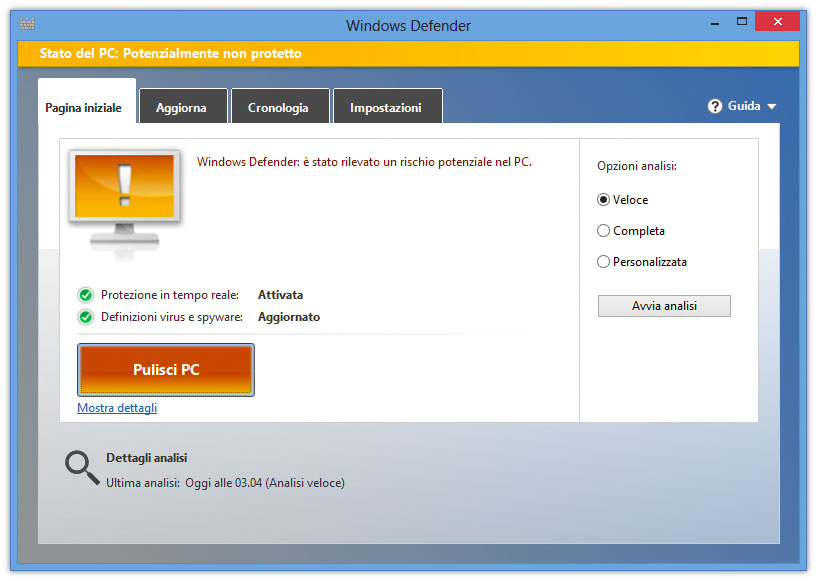
Potete verificare qual è il problema scegliendo Mostra dettagli nella finestra del programma. Così facendo si apre un’ulteriore finestra che riporta quale è stato il software che ha provocato il problema. In questa finestra, come mostrato in figura 2, potete scegliere quale operazione compiere facendo clic su Azione consigliata: potete rimuovere il malware, metterlo in quarantena (vuol dire che non sarà accessibile e verrà messo in una posizione sicura del computer, ma non verrà rimosso) oppure consentire al PC di utilizzarlo, se siete assolutamente sicuri che in realtà quello non sia un virus, ma un programma lecito.
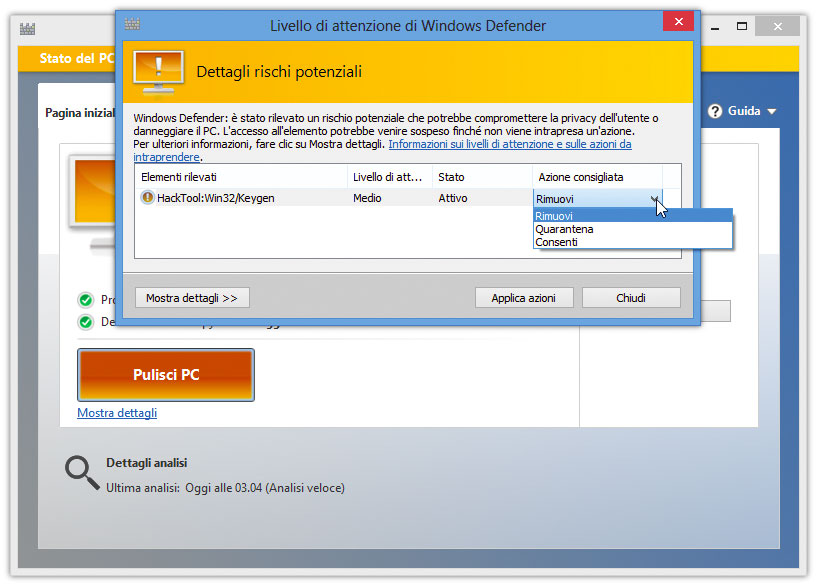
Se volete vedere altre informazioni sul programma rilevato come malware e sul tipo di azione da intraprendere, scegliete il pulsante Mostra dettagli: verrà visualizzata un’altra finestra contenente ulteriori informazioni che potranno orientarvi sul tipo di azione da intraprendere. Se volete fare ciò che vi è consigliato dal sistema, fate clic su Applica azioni, come mostrato nella figura 3.
Se scegliete di rimuovere il malware, premete Applica azioni e il software dannoso sarà rimosso dal sistema, come mostrato nella figura 4. Anche se selezionate il pulsante Pulisci PC nella schermata principale di Windows Defender avvierete le operazioni di ripulitura del sistema dal software dannoso.
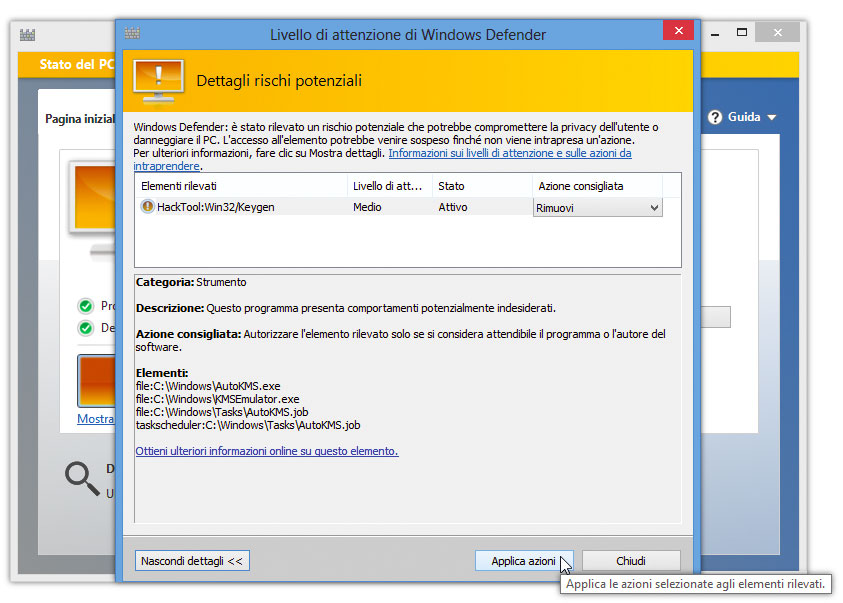
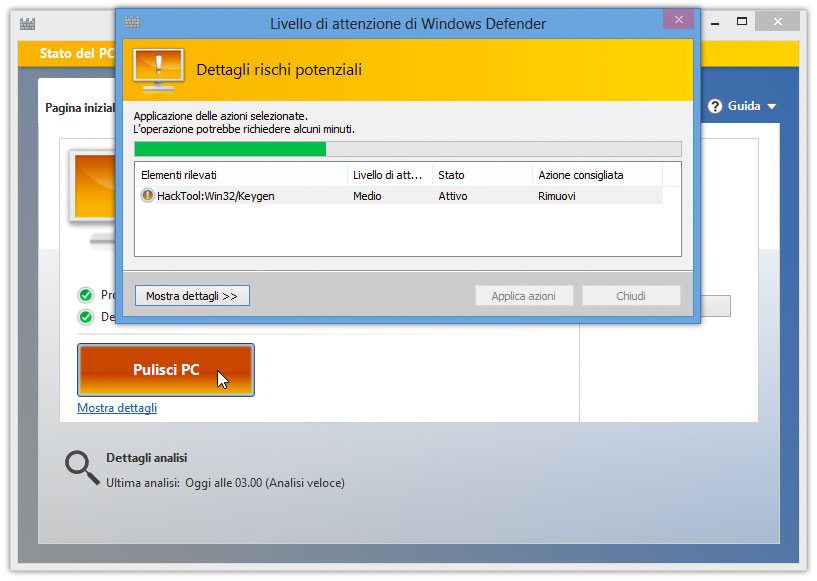
Autore: Alessandro Valli – Tratto da: Windows 8 Guida all’uso – Edizioni FAG Milano



